

Click on the flag below to find the english version

 
Conditions d'utilisation des éléments et tubes fournis
dans le matériel
Il est interdit de modifier, de changer le nom, d'enlever
le watermark et d'altérer les tubes
Il est interdit de les partager dans les groupes ou de
les offrir sur votre site, blog, forum
Si vous voulez les utiliser pour vos tutoriels, il faudra
demander l'autorisation des auteurs
Merci aux tubeurs sans qui notre travail de créateurs
serait impossible
Merci à Pamela D et Evatexas (Décédée), les testeuses
et tubeuses d’Arasimages
si vous pensez reconnaître l’un de vos tubes,
n’hésitez pas à vous faire connaître
et un lien vers votre site sera immédiatement ajouté le
cas échéant
L’original a été réalisé avec
PSP2020
et la traduction de ce tutoriel a été réalisée
avec PSP2020 Ultimate
Vous pouvez suivre les étapes en utilisant d’autres
versions de PSP, cependant les résultats peuvent s’avérer
légèrement différents suivant les
versions de PSP que vous utilisez
 
Matériel

téléchargez et dézippez le dossier du
matériel sur votre bureau
ouvrir (ou importer) les fournitures contenues dans matériel
dans les dossiers appropriés de My Corel PSP
dupliquez les tubes, conservez et fermez les originaux
et travaillez toujours avec des copies
si par cas vous commettiez une erreur, et que vous n’avez
pas pris cette précaution
vous ne pourriez pas revenir en arrière et votre
tube original serait perdu
enregistrez souvent pour les mêmes raisons
il est entendu que vous devez avoir une bonne connaissance
du logiciel pour suivre ce tutoriel
 
Trucs et Astuces
concernant la fonction image -> « retourner » ou « miroir »
ces fonctions ont été remplacées, à partir
de la version PSPX4, par --->
image -> miroir [est devenu] image
=> miroir => miroir horizontal
image -> retourner [est devenu] image=> miroir
=> miroir vertical
concernant les polices d’écriture
si vous souhaitez utiliser une police d’écriture
sans avoir à l’installer ->
installez un logiciel de visualisation de police tel que
Nexus Font (ou n’importe quel autre).....
beaucoup de logiciels de ce genre sont disponibles sur
la toile gratuitement
placez la police dans ce logiciel
tant que ce logiciel restera ouvert, toutes les polices
qui y sont placées resteront disponibles dans PSP sans
avoir à les installer
 
Filtres utilisés
MuRa'sMeister/Perspective
AP 01 [Innovations]/Mirror-Both Sides
Filters Unlimited/Buttons & Frames/3D Glass Frame (rounded)
 
Palette couleurs
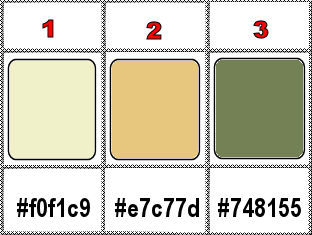
palette des styles et textures => placer les couleurs
1 et 2 en AVP et ARP
   
Utilisez ce crayon pour suivre les étapes
maintenir le clic gauche enfoncé pour le saisir et
le déplacer

   
Réalisation
1
préparer un débragé halo comme
suit

2
ouvrir une nouvelle image transparente 920 * 800 px
peindre avec le dégradé
3
copier / coller comme nouveau calque « 156914730937_femmes_nikita.png »
effacer le watermark
4
placer dans le coin inférieur gauche
ndt => ATTENTION :
ne pas coincer le tube exactement sur les bordures dans le coin,
laisser un petit espace de 5 ou 6 pixels à gauche et en bas,
car sinon à l’étape suivante vous aurez du mal à obtenir
un bon résultat
5
effets => effets de réflexion => Résonance
.jpg)
6
effets => effets de distortion => Distortion de l’objectif

7
effets => modules externes => Mura’s Meister
=> Perspective Tiling
xxxxxxxx 5 xxxxxxxxxx
8
effets => modules externes => AP 01 [Innovations]
=> Mirror – Both Sides
ndt => ce filtre est délicat à régler
=> commencez par lees réglages du bas en cliquant sur les flèches
Vous aurez la surprise de ne pas trouver 96, donc choisissez le nombre
le plus fort, puis ouvrez à nouveau
et vous verrez qu’un nombre plus fort est disponible, etc... jusqu’à pouvoir
choisir 96
ensuite remontez et mettez les 3 valeurs 35 / -101 / -206
puis enfin placez les 6 curseurs

9
effets => effets de réflexion => Miroir Rotatif

10
Réglages => Profondeur du Champ

11
mode de mélange : Eclaircir
effets => effets de bords => accentuer
12
copier / coller l’image mistée comme nouveau
calque
13
déplacer le mist vers la droite pour faire coïncider
les grands arbres avec le repère 420 de la règle
horizontale

14
déplacer le calque sous « Raster 2 » dans
la pile des calques
opacité : 50%
15
effets => effets de bords => accentuer
16
activer le calque en haut de la pile
17
ouvrir « 156914730937_femmes_nikita.png »
effacer le watermark
18
image => miroir => miroir horizontal
copier / coller comme nouveau calque sur votre travail
principal
19
placer dans le coin supérieur droit,
ne pas essayer de faire coïncider les bordures du
calque avec celles du tag
mais pousser un peu vers la droite et vers le haut (voir
résultat final)
opacité : 33%
20
activer « Raster 3 » (le coucher
de soleil)
avec l’outil Gomme

effacer la partie du paysage qui empiète sur le
visage de la femme
21
activer le pinceau « Eclaircir/Assombrir Davantage » réglages
par défaut

avec le clic gauche de la souris, éclaircir la
ligne centrale trop nette du paysage

22
activer « Raster 2 »
effacer la partie du fond qui empiète sur les cheveux
de la femme
ndt => je ne l'ai pas fait sur le tag à l'identique, mais
je l'ai fait sur ma variante au bas de ce tutoriel
(mêmes
réglages
de la gomme qu’à l’étape
20)
activer le calque en haut de la pile
23
copier / coller comme nouveau calque « 156914730937_femmes_nikita.png »
effacer le watermark
placer dans le coin inférieur gauche
24
réglages => netteté => netteté
25
effets => effets 3D => ombre portée => -15
/ 15 / 35 / 55 / noir
26
copier / coller comme nouveau calque « ThreeDaisies.psp »
27
image => redimensionner => décocher « redimensionner
tous les calques » => 50%
28
activer l’outil « changeur de couleur » et
recoloriser avec la couleur 1
29
effets => effets 3D => ombre portée => -15
/ -15 / 35 / 55 / noir
30
placer en bascomme montré sur le résultat
final
31
réglages => netteté => davantage de
netteté
32
calques => dupliquer
placer à droite
avec l’outil « Sélectionner » (K)
faire tourner légèrement vers la gauche
opacité : 78%

33
copier / coller comme nouveau calque « Daisies2.psp » (calque
du milieu)
34
image => redimensionner => décocher « redimensionner
tous les calques » => 75%
35
activer l’outil « changeur de couleur » et
recoloriser avec la couleur 1
36
réglages => netteté => davantage de
netteté
37
image => miroir => miroir horizontal
placer dans le coin inférieur gauche
38
avec l’outil « Sélectionner » (K)
faire tourner légèrement
pour donner l’impression que la femme hume le parfum
des fleurs
déplacer éventuellement pou ajuster l’effet

39
effets => effets 3D => ombre portée => 15
/ 15 / 35 / 55 / noir
40
ouvrir « Daisies2.psp » et travailler
sur le tube
avec la gomme taille 20 (ou autre) effacer les deux tiges
vertes extérieures qui sont à gauche
ainsi que la fleur la plus haute de gauche

41
activer l’outil « changeur de couleur » et
recoloriser avec la couleur 1
42
image => redimensionner => décocher « redimensionner
tous les calques » => 77%
43
copier / coller comme nouveau calque sur le travail prinicipal
44
effets => effets 3D => ombre portée => 15
/ 15 / 35 / 55 / noir
45
avec l’outil « Sélectionner » (K)
faire tourner légèrement vers la gauche
afin que la fleur du haut touche l’épaule
de la femme qui est à droite

46
réglages => netteté => davantage de
netteté
47
image => ajouter des bordures => cocher « symétriques » => 3
px / couleur 3
48
effets => modules externes => Filters Unlimited 2
=> Buttons & Frames => 3D Glass Frame (rounded)

49
appliquer votre signature ou watermark sur un nouveau calque
appliquer le numéro de licence si vous avez utilisé un
tube payant sous licence
fichier => enregistrer sous... type .jpeg
   
mon tag avec mes tubes

 
si vous rencontrez le moindre souci avec cette traduction,
N’hésitez pas à m’écrire
vous pouvez m’envoyer vos réalisations
ce sera un réel plaisir de les présenter
au bas de cette page
Barbara ne présente pas vos versions sur son site
pour des raisons techniques, mais elle vient régulièrement
consulter mes traductions pour admirer les versions présentées

 
Vos créations
création  Talonaiguille Talonaiguille

 
Retour au tableau des tutoriels d’ArasImages
20 tutoriels sur chaque tableau
tableau 6 => 
des flèches au bas des tutoriels vous permettront
de naviguer d’un tableau à l’autre

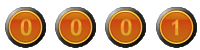
|